Soittoäänen voi muuttaa kaikissa Android-puhelimissa, mutta sen muuttaminen voi erota hieman riippuen valmistajasta ja mallista. Monissa malleissa tarjolla on ainoastaan valmiiksi ladattuja soittoääniä, joista voi valita yhden oletussoittoääneksi. Tämä tapahtuu seuraavasti:
- Avaa sovellusvalikosta Asetukset
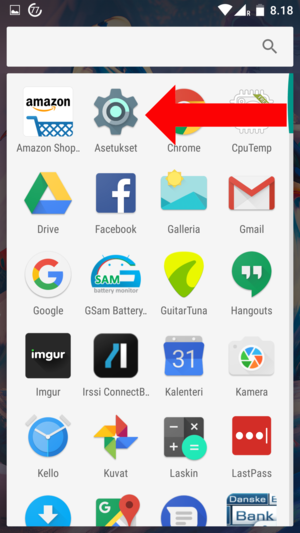
- Suuntaa asetuksissa kohtaan Äänet (tai Äänet ja ilmoitukset)
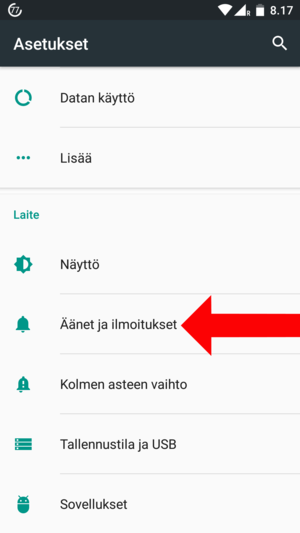
- Valitse kohta puhelimen soittoääni
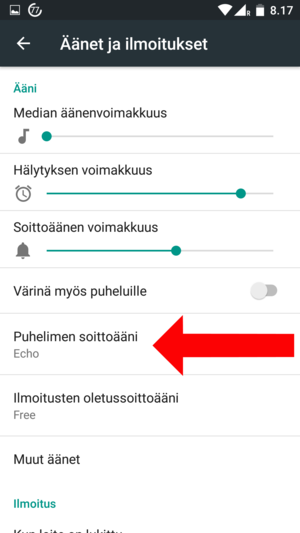
- Valitse haluamasi soittoääni, valinta soittaa kyseisen soittoäänen, OK lukitsee valinnan
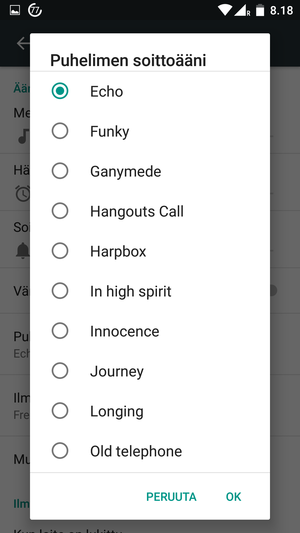
Valitettavasti useat Android-puhelimet eivät suoraan mahdollista musiikkikappaleiden lisäämistä soittoääniksi, mutta tähänkin on ratkaisu. Mikäli puhelimen äänivalikko ei itsessään toimintoa tue, niin Google Play Kaupasta löytyy esimerkiksi sovellus nimeltä RingDroid, jolla tiedostoista voi valita haluamansa kappaleen. Tästä kappaleesta luodaan 30 sekunnin soittoääni.
Mikäli puolestaan haluat yksilöllisiä soittoääniä, tai kenties vaikkapa saman soittoäänen kaikille perheenjäsenille, mutta muille oletussoittoäänen, niin se onnistuu seuraavalla tavalla:
- Suuntaa sovellusvalikosta Yhteystietoihin
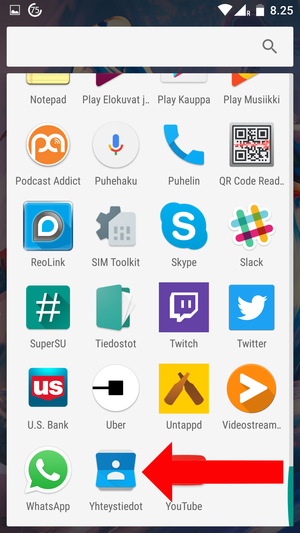
- Valitse yhteystietolistasta haluamasi henkilö
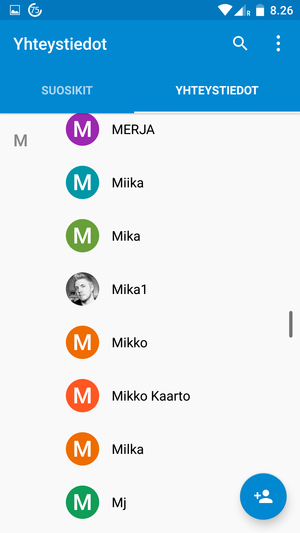
- Paina Muokkaa-nappia näkymän oikeasta ylälaidasta (kynä)
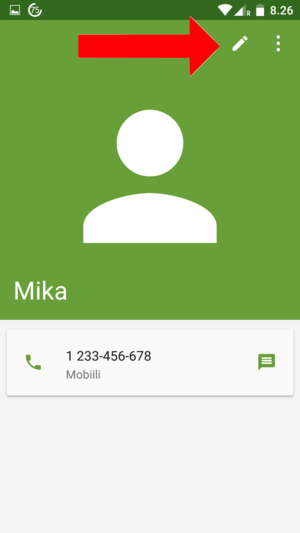
- Paina oikeasta ylänurkasta Lisää-nappia (kolme pistettä) ja valitse Aseta soittoääni
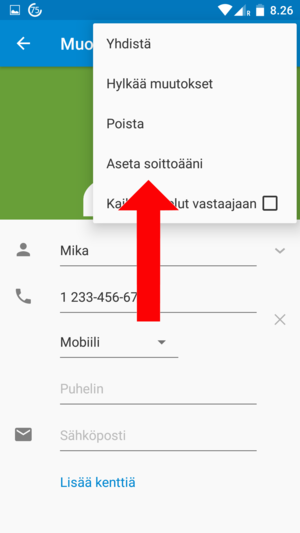
- Valitse listasta haluamasi soittoääni
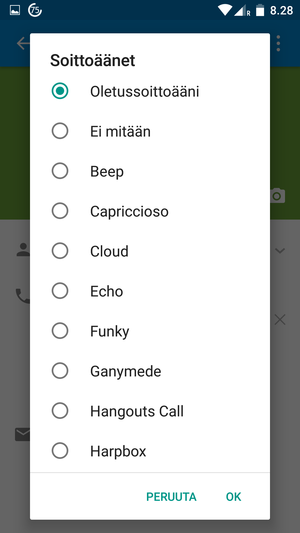
Mikäli keksit muita vinkkejä soittoäänien vaihtamiseen Androidilla, niin kerrothan niistä kommenteissa.





Kommentit (2)
Siirtämällä halutun mp3-tiedoston puhelimen muistin "Ringtones"-kansioon mahdollistaa kyseisen kappaleen valitsemisen soittoäänilistalta. Oman herätys-kappaleen siirtäminen "Alarms"-kansioon mahdollistaa musiikkikappaleen valinnan herätysääneksi.
P.S. joissain puhelimissani ei ole kyseisiä kansioita ollut, mutta luomalla ne on homma lähtenyt toimimaan
Ja joissakin puhelimissa tämän tekeminen vaatii uudelleenkäynnistämisen, että puhelin tunnistaa .mp3 tiedostot kansiossa.
Eli .mp3 tiedosto kansioon ja sen jälkeen uudelleenkäynnistys. Ja tadaa, kappale näkyy soittoäänilistassa